
Cuprins:
- Autor John Day [email protected].
- Public 2024-01-30 11:44.
- Modificat ultima dată 2025-01-23 15:04.

INTRODUCERE:
Placa de releu Armtronix 30AMPS este o placă IOT. Caracteristicile plăcii sunt:
- Control wireless.
- La bord USB la UART.
- La bord, alimentare de la c.a. la c.c.c.
- Comutator virtual AC.
Aspectul și dimensiunea plăcii este de 105 mm X 70 mm este prezentat în diagrama 1 are o capacitate de a conduce o încărcare de 30A. Placa este separată ca placă de bază și carte fiică, astfel încât să existe o izolare de AC. Cardul fiică are modulul Wifi (ESP 8266) și microcontrolerul (atmega328) care este utilizat pentru a controla releul prin http sau mqtt. La bord există USB la UART și micro USB pentru a programa ESP 8266 și atmega328.
Placa de bază are modulul de alimentare de la AC la DC de la 100-240VAC la 5V până la 0,6A, suport siguranțe pentru siguranțe din sticlă, releu de 30Amp și conector terminal. Există izolarea pentru a conduce releu și se adaugă și suprimarea vârfurilor. Detectarea zero a crucii este, de asemenea, disponibilă pentru a crește intervalul de releu.
Pasul 1: Detalii antet
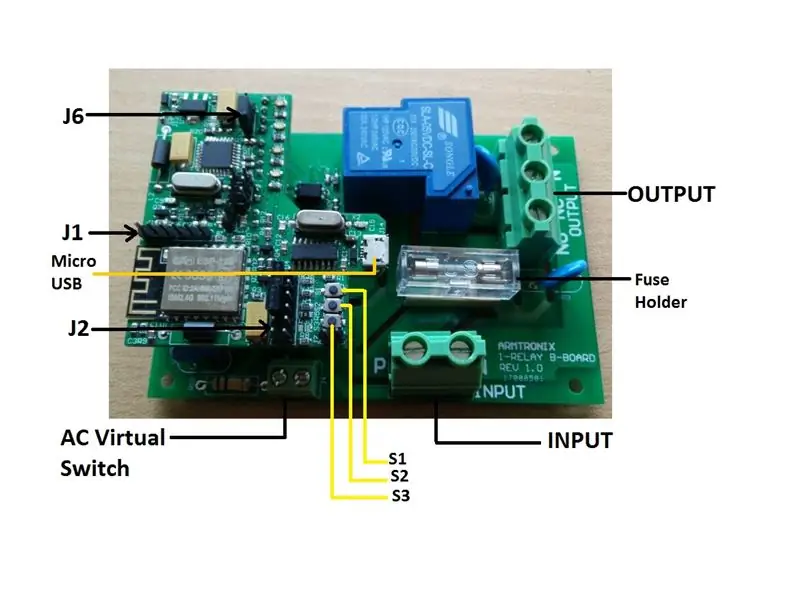
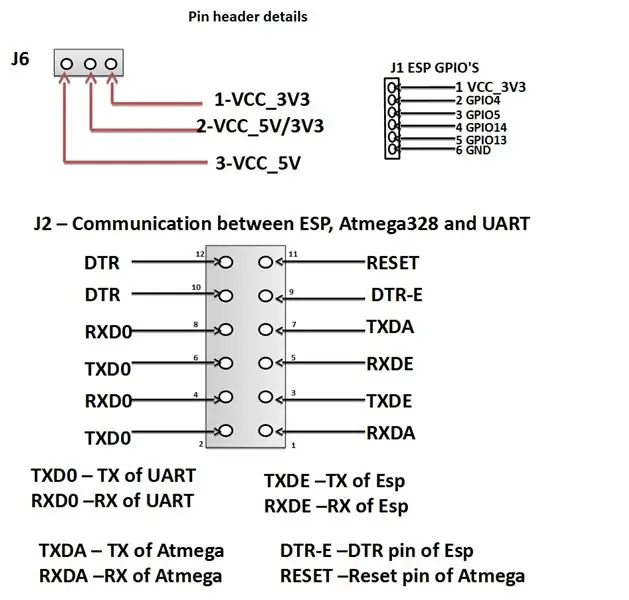
Diagrama2 oferă detalii despre anteturi și blocuri de borne
Pe placa de bază 230VAC se aplică blocului de borne de intrare și sarcina se aplică blocului de ieșire. Comutatorul este conectat la comutatorul virtual Ac.
Pe cardul Daughter se folosește antetul J6, dați 5v sau 3.3v controlerului, consultați diagrama 4, aceasta fiind făcută folosind aranjamentul jumperului. Dacă 1 și 2 pini ai lui J6 sunt scurți, atunci regulatorul funcționează la 3,3V, dacă 3 și 2 pini ai lui J6 sunt scurți, atunci regulatorul rulează la 5V.
Antetul J1 are gpios ESP gratuite, utilizatorii pot folosi în acest scop.
Butonul S1 este pentru Key flash pentru ESP.
Butonul S2 este pentru resetarea ESP.
Butonul S3 este destinat resetării principale atunci când apăsați butonul ESP și Atmega resetează.
Pasul 2: Programarea ESP, Atmega și conexiunea între ESP și Atmega
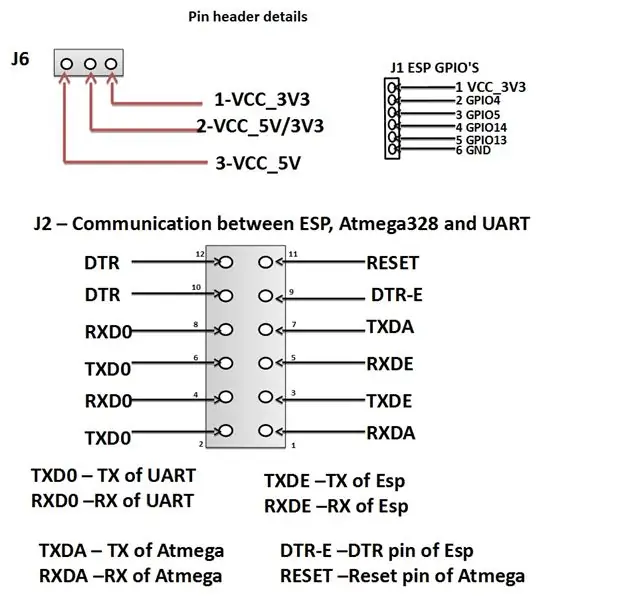
J2 Header este folosit pentru a încărca firmware-ul pe ESP sau atmega prin USB în UART utilizând micro USB. Detaliile pinului pot fi consultate din diagramă 4. Pentru a încărca noul firmware în esp prin selectarea portului de comutare scurt pinii 3-4, 5-6 și 9-10 folosind setările jumperului. Pentru a încărca noul firmware pe atmega prin selectarea portului com scurtează pinii 1-2, 7-8 și 11-12 folosind setările jumperului. După programarea atât a ESP cât și a Atmega trebuie să stabilim conexiunea între ESP și Atmega prin scurtcircuirea pinilor 1- 3 și 5-7 folosind jumperi.
Pasul 3: Detalii de configurare
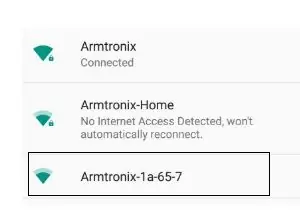
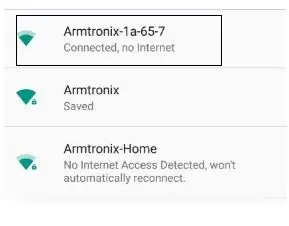
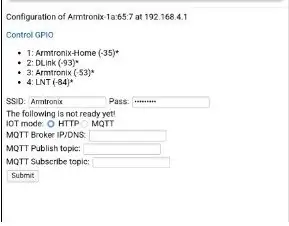
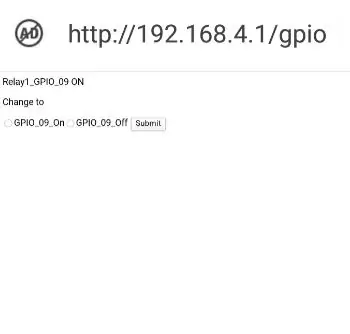
Alimentați placa cu intrare cu 230V AC, dispozitivul va găzdui punctul de acces așa cum se arată în diagrama 5, conectați telefonul mobil la punctul de acces cu Armtronix- (mac) EX: Armtronix-1a-65-7 așa cum se arată în diagrama6. După conectarea browserului deschis și tastați 192.168.4.1 (adresa IP implicită) adresa IP în browser, acesta va deschide serverul web așa cum se arată în diagramă7, va completa SSID și parola și va selecta HTTP, dacă utilizatorul dorește să se conecteze la MQTT atunci el trebuie să selecteze butonul radio MQTT și să introducă adresa IP a brokerului MQTT și să introducă subiectul de publicare MQTT și subiectul de abonare MQTT și să trimită.
După configurarea trimiterii, ESP 8266 se va conecta la router, iar routerul atribuie adresa IP ESP. Deschideți acea adresă IP în browser pentru a controla releul.
Fără a configura SSID-ul și parola, putem controla releul conectându-ne la punctul de acces al dispozitivului și deschizând adresa IP a dispozitivului, adică 192.168.4.1 pagina serverului web va afișa link-ul cu numele Control GPIO așa cum se arată în diagrama8 de făcând clic pe acest link, de asemenea, putem controla releul, dar răspunsul va fi lent.
Pasul 4: Schema de cablare
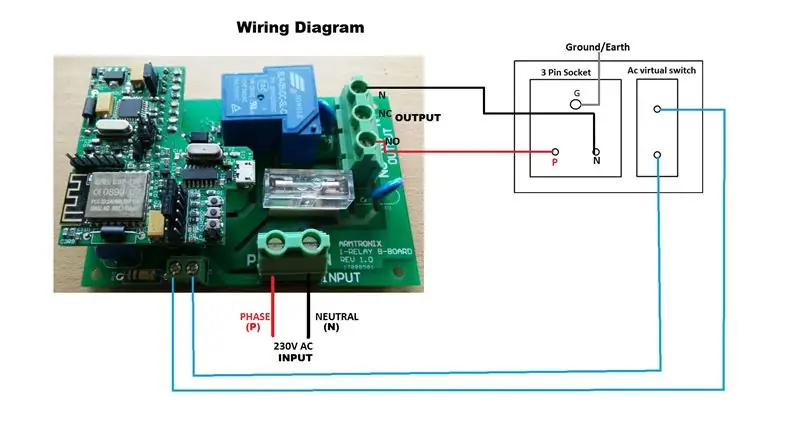

Schema de cablare este prezentată în diagrama 3 pentru blocul de borne de intrare 230VAC Faza (P) și Neutru (N) este dată. Ieșirea releului Normal deschis (NO) este conectată la un capăt al sarcinii și Neutru (N) la celălalt sfârșitul sarcinii. Blocul terminal virtual AC este conectat la comutator așa cum se arată în diagramă 3. Putem controla releul fie prin wireless, fie utilizând comutatorul virtual AC. Sarcina poate conduce până la 30Amp, iar plăcuța de cupru este expusă la aer, astfel încât să se poată lipi un plus de plumb pentru a crește gradul de amperi.
Recomandat:
Benzi LED pentru placă de surf reactivă la mișcare: 8 pași (cu imagini)

Benzi LED cu placă de surf reactivă la mișcare: Recent, eu și câțiva prieteni am descoperit surfingul pe râu. Locuind în München, suntem norocoși să avem trei valuri de râu navigabile printre faimosul spot de surf Eisbach. Dezavantajul surfingului pe râu este că este destul de captivant și așa că rar găsesc timp pentru
MQTT pe panourile Armtronix: 3 pași

MQTT pe plăcile Armtronix: În acest instructable am dori să vă arătăm inițial cum puteți utiliza un sistem bazat pe Linux (Debian sau Ubuntu) și să instalați Mosquitto (Mqtt Broker) pe acesta, de asemenea, să vă arăt cum să utilizați clientul Mqtt pe telefon ( Android) / Sistem bazat pe Linux, trimitere și
Placă MXY - Placă robot de desen cu plotter XY cu buget redus: 8 pași (cu imagini)

Placă MXY - Placă robot de desenare cu plotter XY cu buget redus: Scopul meu a fost de a proiecta placa mXY pentru a face buget redus mașina de desenat plotter XY. Așa că am proiectat o placă care să o ușureze pe cei care doresc să realizeze acest proiect. În proiectul anterior, în timp ce utilizați 2 motoare pas cu pas Nema17, această placă u
Cum să programați o placă AVR utilizând o placă Arduino: 6 pași

Cum să programați o placă AVR utilizând o placă Arduino: Aveți o placă de microcontroler AVR așezată în jur? Este dificil să-l programezi? Ei bine, ești în locul potrivit. Aici, vă voi arăta cum să programați o placă de microcontroler Atmega8a folosind o placă Arduino Uno ca programator. Deci, fără avans
ARMTRONIX WIFI SINGLE Dimmer Board V0.2: 3 pași (cu imagini)

ARMTRONIX WIFI SINGLE Dimmer Board V0.2: Dimmerul Armtronix Wifi este o placă IOT, este concepută pentru automatizarea locuinței. Comutator virtual DC Dimensiunea plăcii este de 61,50
